ExcelのDSUM関数を使用する方法
この記事では、ExcelでDSUM関数を使用する方法について学習します。
DSUM関数は、Excelに組み込まれているSUM関数です。 DSUM関数は、指定された多くの基準に基づいてフィールドのSUMを返します。 DSUM関数は、基準をテーブルとして受け取ります。
構文:
=DSUM (database, field, criteria)
データベース:配列としてのテーブルフィールド:必須フィールド、名前または引用符で囲まれたテキストで呼び出します。
基準:テーブル配列と見なされる1つ以上の条件。
これはすべてあなたを混乱させるかもしれないので、例でそれを使用してこの関数を準備して理解しましょう。
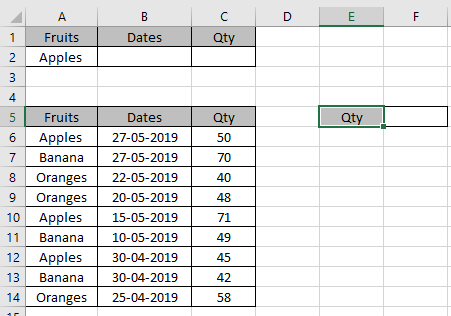
ここに、それぞれの重量で購入した果物のリストがあります。基準に基づいて、数量の合計をいくつか取得する必要があります。
この機能を使用する際に注意しなければならないことがいくつかあります。データベースと基準テーブルには同じフィールドが必要です。
。数式は、基準領域以外のセルで使用する必要があります。
最初の条件は、購入したリンゴの総量です。次の式を使用します。
=DSUM (A5:C14, "Qty", A1:C2)
A5:C14:配列としてのデータベーステーブル “Qty”:引用符で囲まれたテキストによるフィールドまたはフィールドは3(テーブルの3列目)として入力できます。
A1:C2:テーブル配列としての基準
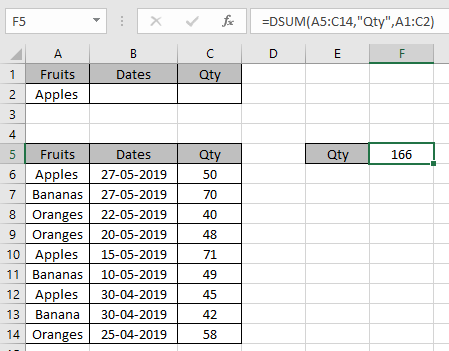
リンゴの合計は166です。
DSUM関数は、1つの数式に複数の基準を含めることができます。
次に、複数の基準を使用する例を取り上げます。
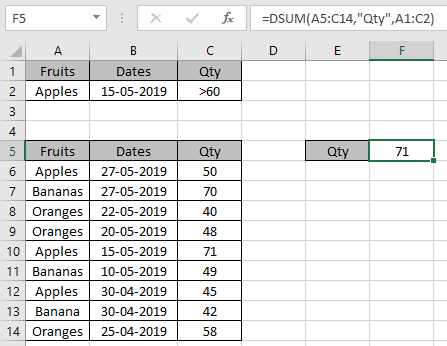
条件に入力するとすぐに条件フィールドが更新されるため、数式を使用する必要はありません。
ワイルドカードキー(、?、〜)は、DSUM関数で使用できます。
値の合計が表示されます。
ご覧のとおり、ExcelのDSUM関数はテーブルフィールドから値を返します。
ExcelでDSUM関数を使用する方法を理解したことを願っています。 SUMIF関数やSUMIFS関数などの数学関数に関するその他の記事はこちらをご覧ください。
下のコメントボックスに質問やフィードバックを記入してください。
関連記事
link:/ database-formulas-excel-dcount-function [ExcelでDCOUNT関数を使用する方法] link:/ database-formulas-how-to-use-the-dsum-function-in-excel [How to ExcelでDSUM関数を使用する] ` link:/ Tips-excel-wildcards [Excelでワイルドカードを使用する方法] `
人気の記事:
link:/ excel-date-and-time-how-to-use-the-now-function-in-excel [ExcelでVLOOKUP関数を使用する方法]
link:/ excel-date-and-time-how-to-use-the-now-function-in-excel [Excel2016でCOUNTIFを使用する方法]
link:/ excel-date-and-time-how-to-use-the-now-function-in-excel [ExcelでSUMIF関数を使用する方法]
link:/ excel-generals-how-to-edit-a-dropdown-list-in-microsoft-excel [ドロップダウンリストの編集] link:/ Tips-conditional-formatting-with-if-statement [If with条件付き書式] ` link:/ lookup-formulas-vlookup-by-date-in-excel [Vlookup by date] `